Usar Filmora sin dificultad - Guía de usuario
-
Preparaciones en Windows
-
Cuenta
-
Inicio & Configuración básica
- Registrar/actualizar/desinstalar
- Comenzar a Usar Filmora
- Logo Reveal Para Windows
- Favoritos marcados para Windows
- Últimas versiones y características
- Diseño del panel
- Medios de comunicación para su uso
- Configuración de preferencias
- Ajustes del proyecto
- Vista Previa de los Archivos Renderizados en Windows
- Usar la Línea de Tiempo en Windows
- Cambiar la Calidad de la Reproducción
- Lista de atajos de teclado
- Notas de la nueva versión
- Ventana de inicio Windows
-
Compatibilidad & Especificaciones técnicas
-
Ajustes de rendimiento
-
-
Creación de proyectos
-
Importar & Recordar
-
Edición de videos
-
Edición de video básica
- Instantánea de Video
- Seleccionar todos los clips en la línea de tiempo para Windows
- Ruta de animación de texto para Windows
- Reproducir Videos en Reversa
- Herramientas de dibujo de Windows
- Marcar Entrada y Marcar Salida para Windows
- Histogramas para Windows
- Activar/Desactivar un Video en Windows
- Auto Ripple para Windows
- Regla de edición de video para Windows
- Línea de tiempo magnética para Windows
- Atajos de velocidad de reproducción para Windows
- Marcadores para Windows
- Fondos personalizables para videos e imágenes en Windows
- Dividir y recortar video
- Cambiar la Velocidad de Reproducción del Video
- Velocidad Uniforme
- Rampas de Velocidad
- Capa de Ajuste para Windows
- Efectos de Retrato IA
- Detección de Silencio en Filmora Windows
- Marcar un Clip en Windows.
- Edición de Grupos
- Uso de Fotogramas Congelados
- Aplicación de la Sombra Paralela
- Aplicar la Función de Mejora Automática
- Opción de Bordes
- Transformación
- Composición
- Recortar/panear y ampliar video
- Reproducir Videos al Revés
-
Edición de video avanzada
- Creación de Efecto PIP
- Presentación de avatares
- Edición de clips múltiples para Windows
- Clip compuesto para Windows
- Editor gráfico de fotogramas clave para Windows
- Curva de trayectoria de fotogramas clave para Windows
- Crear video multicámara
- Fotogramas Clave de Animación
- Resaltado Automático
- Guía de Máscaras
-
Edición de video con IA
- Hacer seguimiento de movimiento
- IA para crear Imagenes con Windows
- Herramienta de Corte Instantáneo para Windows
- Búsqueda inteligente con IA para Windows
- Eliminar Objetos de Video/Fotos con IA para Windows
- Convertir idea a video con IA para Windows
- Eliminador de ruido de video para Windows
- Mejorador de video de IA
- Seguimiento planar
- Generador de texto a video con IA para Windows
- Copiloto de edición con IA de Filmora para Windows
- Efecto de sonido IA
- Compresor de video en Windows
- Cámara superlenta con Optical Flow para Windows
- Edición IA basada en texto para Windows
- Mosaico facial IA para Windows
- Perfección del tono de piel IA para Windows
- Máscara Inteligente de IA para Windows
- Potenciador de voz IA
- Creando guión con IA - Redacción con IA de Filmora
- Corrección de la lente
- Crear con modo instantáneo
- Estabilización para Windows
- Corte de escena inteligente para Windows
- Videos cortos inteligentes para Windows
- Imagen a video para Windows
- Recorte Inteligente de IA para Windows
- Croma (Pantalla verde)
- Convertir audio a video
- Recorte de retrato IA
- Función de detección de escena
-
-
Edición de audios-Win
-
Edición de audio básica
-
Edición de audio avanzada
-
Edición de audio con IA
- ¿Cómo se ejecuta la clonación de voz IA en Wondershare Filmora?
- Estiramiento de Audio IA para Windows
- Eliminación de Ruido IA para Windows
- Generación inteligente de BGM
- Eliminador de Voces IA para Windows
- Generador de música IA para Windows
- Auto Sincronización del Ritmo
- ¿Cómo utilizar la función Auto Caption (Subtítulos Animados Automáticamente) en Filmora?
- Sincronización automática
- Detectar silencio
-
-
Edición de texto
-
Edición de texto básica
-
Edición de texto avanzada
-
Edición de texto con IA
-
-
Personalización de video- Win
-
Efectos de Video
- Barra de Herramientas Personalizada para Windows
- Añadir Máscara de Efectos para Windows
- Colección de efectos para Windows
- Añade y personaliza las superposiciones
- Activo de Filmstock
- Efectos de cuenta regresiva en Filmora
- Tipos de elementos
- Efectos
- Efectos Boris FX
- Efectos NewBlue FX
- Efecto de Desenfoque Mosaico
- Utilizar el efecto Face-Off (Cara a Cara)
- Efectos de stickers RA
-
Efectos de Audio
-
Transiciones
-
Stickers
-
Filtros
-
Edición del color
- Luz para Windows
- HSL para Windows
- Ruedas de Color para Windows
- Vista de Comparación de Colores para Windows
- Ajustar los Tonos de Color en Windows
- Paleta de colores IA para Windows
- Visores de video profesionales para Windows
- Curvas RGB del video
- Ajustar Tono en Windows
- Mejora del Color
- Balance de Blancos
- Ajustar el Tono en la Corrección de Color
- Aplicar 3D LUT en la Corrección de Color
-
Animaciones
-
Plantillas
-
Centro de recursos
-
-
Exportar & Compartir
- Flujo de trabajo de exportación
- Configuración de Exportación para Windows
- Exportar los Videos Seleccionados para Windows
- Exportar un Rango de Video para Windows
- Creador de miniaturas con IA para Windows
- Exportar a Youtube
- Flujo de trabajo de la exportación
- Exportar a Local
- Exportar al Dispositivo
- Exportar a Vimeo
- Grabar un DVD
- Guardar Archivos en Wondershare Drive
- Comparte videos en TikTok desde Filmora
-
Cloud Backup
- Resumen de Wondershare Drive
- Obtener 1GB de almacenamiento en la nube gratis en Filmora
- Usar Wondershare Drive en Filmora
- Encontrar Archivos en Wondershare Drive
- Gestionar Wondershare Drive
- Compartir Archivos con Wondershare Drive
- Filmora Espacio de Trabajo para Windows
- Mejores Prácticas: Copia de Seguridad en la Nube
Herramienta de Corte Instantáneo para Windows
La herramienta de recorte instantáneo de Filmora está pensada para los momentos en los que uno necesita recortar un video inmediatamente. Cortar un video ayuda en muchos propósitos, como ajustar la duración de un video según los estándares de las redes sociales o en tareas de edición. Los usuarios deben importar medios para empezar a cortar o recortar directamente con esta herramienta. A continuación discutimos paso a paso los métodos para acceder a esta herramienta:
Índice
Importar medios con la herramienta de corte instantáneo
En esta sección, aprenderás a acceder y emplear la Herramienta de Corte Instantáneo de Filmora en tres métodos diferentes. Existe como función independiente, pero los usuarios también pueden acceder a ella indirectamente utilizando los métodos que se discuten a continuación:
Método 1: Utilizar la pestaña Cortador Instantáneo del Menú Principal
Paso 1: Inicia Filmora y accede a la herramienta
Después de instalar Filmora, ejecútalo en tu computadora. Al acceder a su pantalla principal, navega hacia las pestañas que aparecen en ella y haz clic en el símbolo ">" hasta que encuentres la pestaña "Cortador instantáneo" y selecciónala.
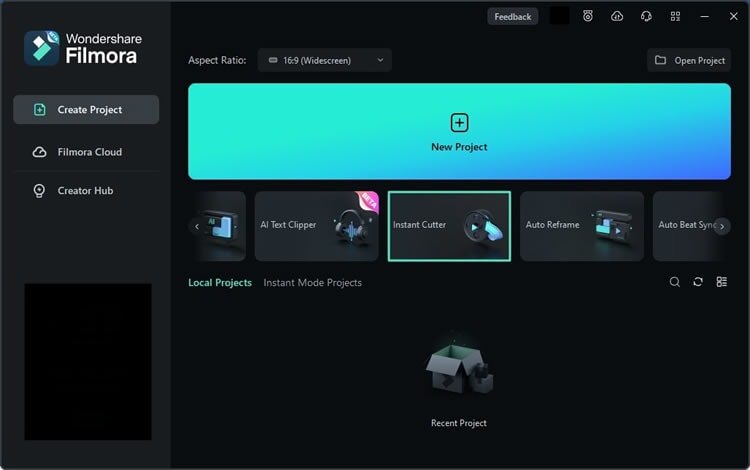
Paso 2: Importar medios en la ventana del Cortador Instantáneo
Una vez que realices esta acción, aparecerá la ventana del Cortador Instantáneo de Filmora. En la pestaña "Recortar", haz clic en el botón "Abrir archivo" para importar un video de tu dispositivo.
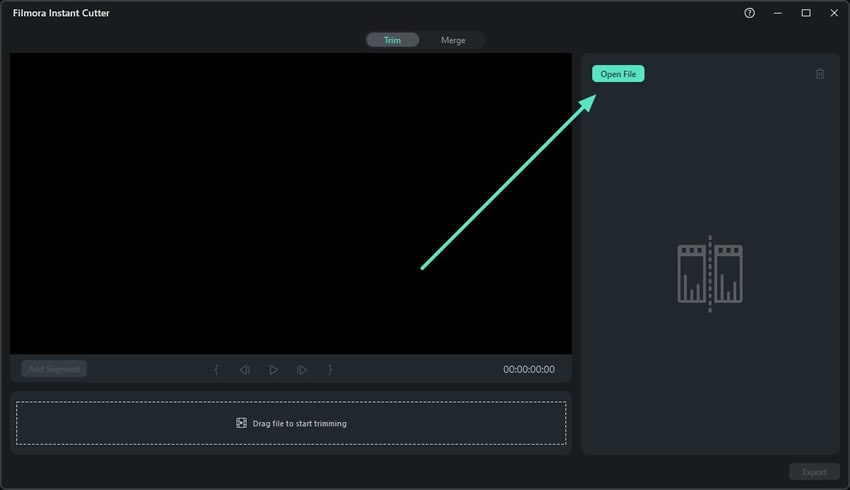
Paso 3: Recorta el video y expórtalo
Una vez importado el video en esta ventana, cambia la posición del deslizador para fijar los puntos inicial y final de tu video. Una vez que hayas cortado el video, haz clic en el botón "Reproducir" para revisar si la duración es correcta y presiona el botón "Exportar".
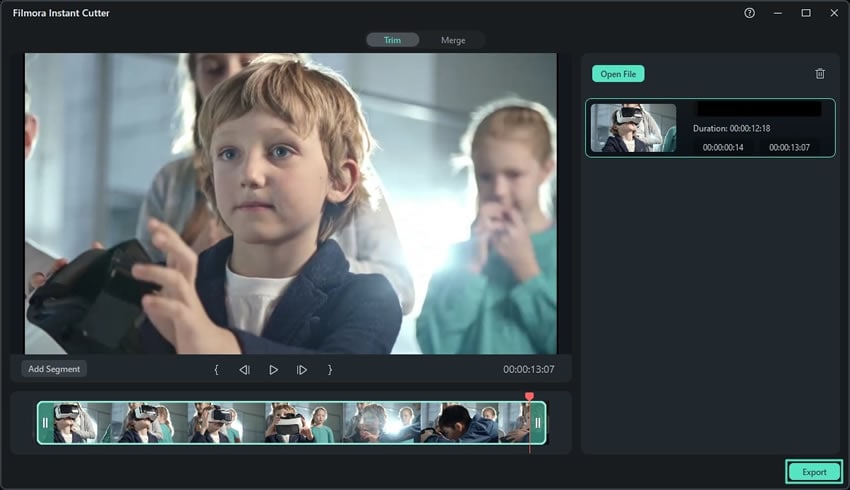
Paso 4: Ajustar la configuración de exportación
Al hacer clic en el botón "Exportar", aparecerá una pequeña ventana emergente. Desde ahí puedes personalizar los ajustes de exportación, como la ubicación del archivo. Tras ajustar la configuración deseada, haz clic en "Aceptar", y aparecerá el progreso de la exportación. Una vez completado el procedimiento de exportación, podrás acceder a tu archivo desde la carpeta en la que lo guardaste.
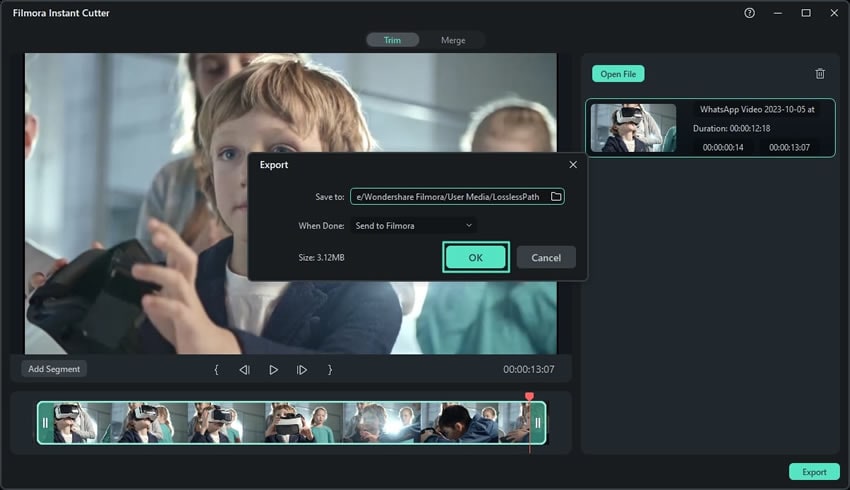
Método 2: Utilizar la barra de herramientas superior
Crea un nuevo proyecto en Filmora para acceder a su interfaz principal tras iniciarlo. Dirígete hacia la barra de herramientas superior utilizando el cursor y haz clic en la pestaña "Archivo". Despliega la opción "Importar medios" del menú desplegable y elige "Importar con la herramienta de corte instantáneo".
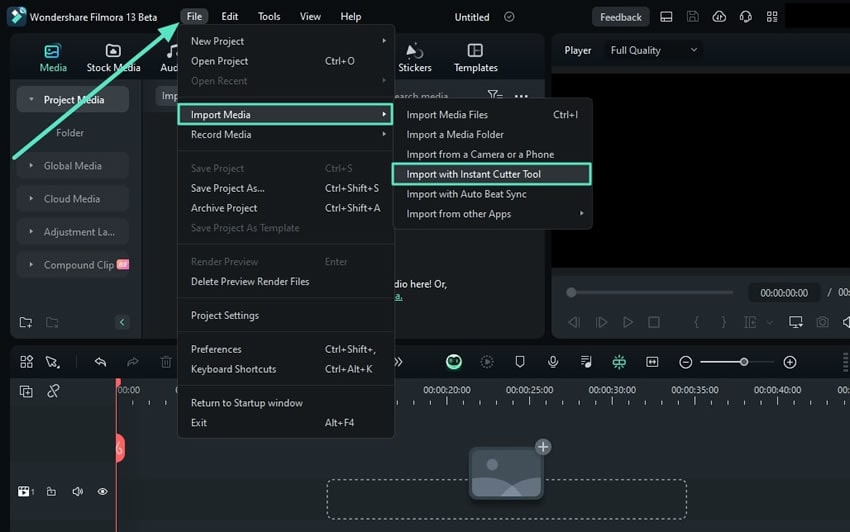
Método 3: Utilizar la Sección de Medios del Proyecto
Al llegar a la interfaz de edición de Filmora tras crear un nuevo proyecto, dirígete a la sección "Medios del proyecto" y busca el botón "Importar". Haz clic en él y selecciona la opción "Importar con la herramienta de corte instantáneo" en el menú de expansión.
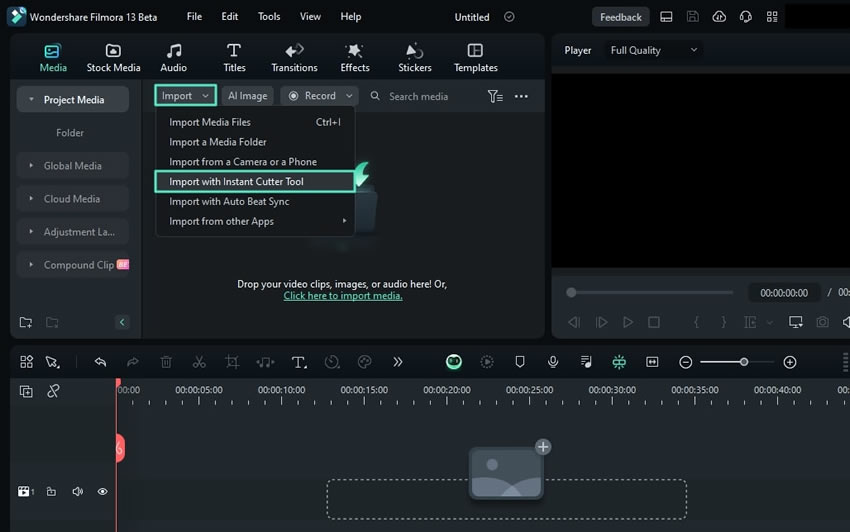
Posts relacionados
Artículos Relacionados
F.A.Q
Máscara Inteligente de IA para Windows
La edición de elementos de video de forma independiente es una fase importante de la creación de video, por lo que la función de máscara de Filmora ofrece múltiples opciones.
Eliminar Objetos de Video/Fotos con IA para Windows
¿Quieres eliminar objetos no deseados de videos o fotos? Revisa la función para eliminar objetos de video con IA de Wondershare Filmora.
Recorte de retrato IA
Aprende a agregar efectos de retrato IA.


